电脑搜狗输入法翻译功能怎么设置 电脑上搜狗输入法在线翻译怎么用
更新时间:2023-12-07 12:01:43作者:xtliu
电脑搜狗输入法作为一款常用的输入工具,除了具备高效的中文输入功能外,还内置了在线翻译功能,为用户提供了便捷的翻译服务,想要设置搜狗输入法的翻译功能,只需在电脑上安装并打开搜狗输入法,点击工具栏上的翻译按钮即可开启在线翻译模式。在使用过程中,用户只需将需要翻译的文字输入到输入框中,搜狗输入法会自动识别并展示出相应的翻译结果。通过这一功能,用户可以在不离开输入法的情况下快速翻译文字,提高工作和学习效率。
方法如下:
1.首先我们在电脑上切换出搜狗输入法,鼠标右键点击一下,如图所示。
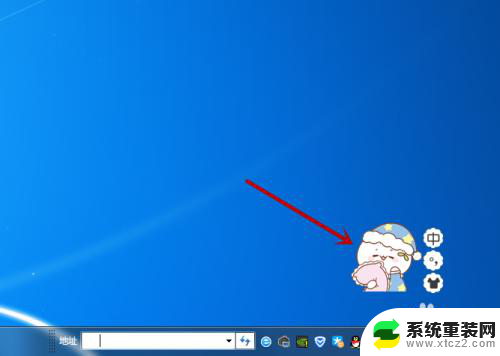
2.然后在打开的选项里面,点击【工具箱】,如图所示。

3.然后在工具箱中,点击【在线翻译】功能,如图所示。
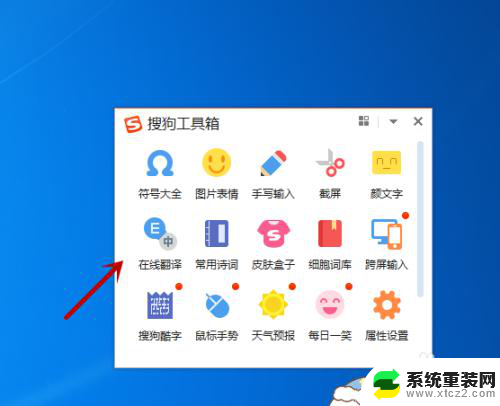
4.然后就能打开在线翻译的窗口,在下面点击自动检测语言的下拉箭头。如图所示。
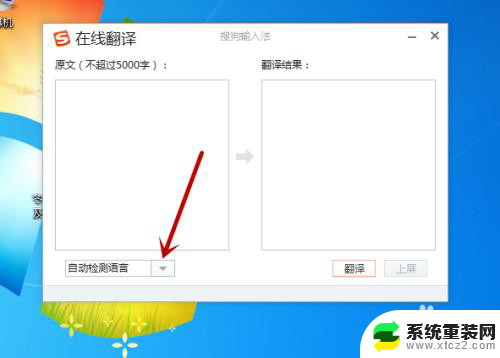
5.然后在里面选择要翻译的语言,点击一个需要的选中,如图所示。
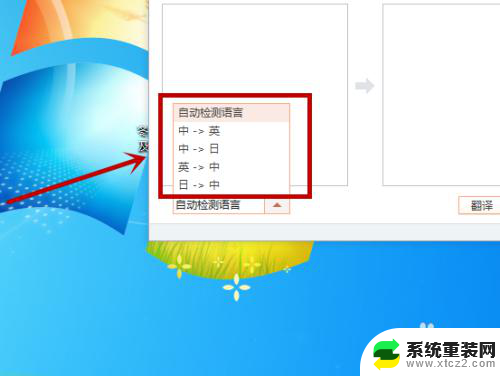
6.然后我们先输入要翻译的文字,点击下面的【翻译】按钮,如图所示。
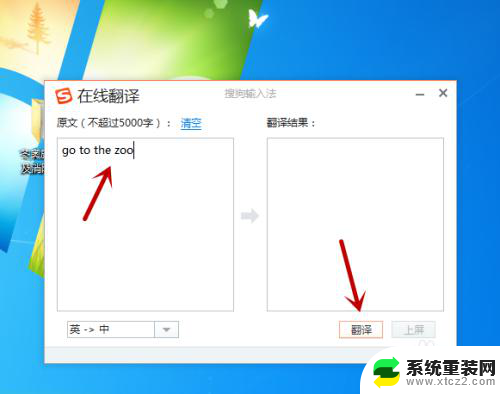
7.最后在翻译结果的地方,就能翻译出来,大家就知道文字的意思了,如图所示。
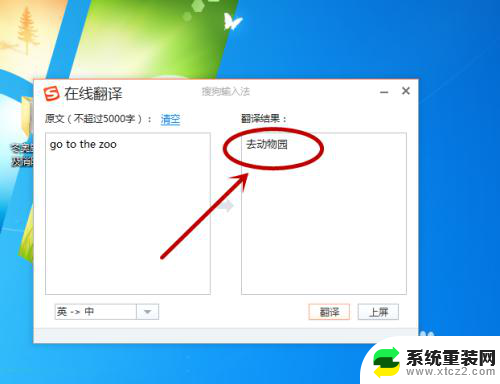
以上就是电脑搜狗输入法翻译功能怎么设置的全部内容,如果还有不清楚的地方,您可以根据小编的方法来操作,希望这些信息能够帮助到大家。
电脑搜狗输入法翻译功能怎么设置 电脑上搜狗输入法在线翻译怎么用相关教程
- 苹果怎么设置搜狗输入法为默认输入法 怎样在iPhone/ipad上将搜狗输入法设为默认输入法
- 电脑搜狗输入法怎么添加五笔 电脑搜狗输入法五笔设置教程
- 搜狗输入法电脑打不出汉字 搜狗输入法不能输入汉字怎么办
- 搜狗输入法改字体 搜狗输入法字体怎么换
- 电脑搜狗输入法汉字序号键盘输不了 搜狗输入法无法输入中文怎么办
- 搜狗如何设置五笔输入法 电脑搜狗输入法五笔设置方法
- 搜狗输入法打字出图片怎么设置 搜狗输入法如何设置输入文字显示表情
- 搜狗输入法五笔打字 电脑搜狗输入法五笔输入快捷键
- 搜狗输入法必备实用工具怎么关闭 搜狗输入法工具怎么退出
- 搜狗输入法打拼音怎么带声调 如何在搜狗输入法中快速输入带声调的拼音
- 联想笔记本怎样连耳机 联想小新蓝牙耳机连接方法
- 笔记本的显卡怎么看 笔记本电脑显卡怎么选择
- u盘满了导致无法使用 U盘容量已满无法打开
- 电脑锁屏时间短怎么弄时长 电脑锁屏时间调整
- 电脑桌面自动排序怎么设置 桌面图标排序方式设置方法
- 电脑程序停止工作怎么修复 电脑出现该程序已停止工作如何解决
电脑教程推荐